php小編子墨為您提供解決Win11媒體播放器掉幀問題的有效方法。當您在使用Win11媒體播放器時遇到掉幀現象,可能會影響觀影體驗。但不用擔心,有一些簡單的步驟可以幫助您修復這個問題。透過優化系統設定、更新顯示卡驅動、關閉不必要的背景應用程式等操作,您可以輕鬆解決Win11媒體播放器掉幀的困擾,享受流暢的觀影體驗。接下來,我們將為您詳細介紹具體的解決方法,讓您輕鬆修復Win11媒體播放器掉幀問題。
win11媒體播放器掉幀如何修復
一、可能是因為硬體配置不足,不足以支撐win11的系統動畫和特效。這時候可以先透過開始功能表進入系統「設定」。
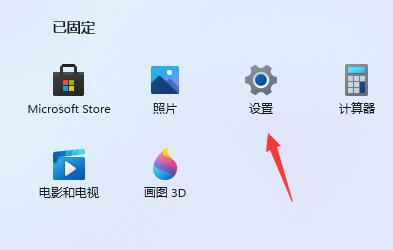
然後在左上角搜尋框中搜尋「效能」進入「調整Windows的外觀和效能」。
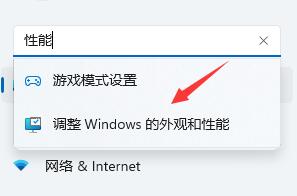
接著在視覺效果下方勾選「調整為最佳表現」。
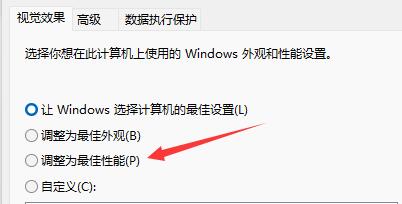
設定完成之後點選下面的「確定」就可以了。
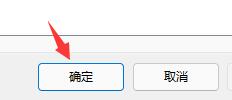
二:更新升級保留了舊版本系統文件,查看C盤就會發現有個Windows.old資料夾,這裡面就是原來Win10系統的文件,也因為如此,C盤可用空間變少了許多,導致系統變卡了。使用者可以清理磁碟,將這個舊版本系統給清理掉。
三、驅動原因造成掉幀
不管你使用的是n卡還是a卡,都有官方的顯示卡驅動。
因此你可以去NVIDIA或AMD的官網下載安裝對應的驅動程式試試看,有的使用的萬用驅動,或者甚至驅動有問題,沒有安裝好,那這種不管你玩什麼遊戲估計都有可能掉幀。
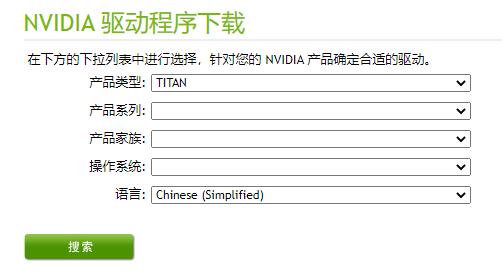
四、有些裝置在溫度過高或CPU進程佔用過高時,會透過降頻的方法來降低溫度。可以嘗試購買外接散熱器試試看,當然也不是無腦加散熱器,你需要看溫度是不是過高,風扇有沒有狂轉,筆記本散熱本來就沒有桌上型電腦好。
五、win11對於記憶體的消耗會更加嚴重,因此如果你記憶體不足的話,也可能會導致掉幀,建議升級記憶體條。
以上是win11媒體播放器掉幀怎麼解決? win11媒體播放器掉幀如何修復?的詳細內容。更多資訊請關注PHP中文網其他相關文章!




